Kiemelt Termékek
A Lightroom Presets telepítése egyszerű!
Bár az előre beállított beállítások sokféleképpen telepíthetők, megosztjuk Önnel a legjobb módot, amely szervezetten tartja őket. Miután letöltötte a Ingyenes Lightroom Presets vagy fotósunk által tesztelt, időtakarékos Gyors kattintások Gyűjtemény LR Presets, nem kell navigálni a számítógép egy adott mappájába.
Tehát, ha készen áll a fényes új MCP presetek telepítésére, kezdje itt. Ha inkább videót szeretnél, megnézheted ezt az oldal alján.
- Töltse le az előre beállított beállításokat. Vagy használhatja a letöltés linket a vásárlás után kapott e-mailben, vagy letöltheti azokat a fiókunkról a weboldalunkon. Lásd a GYIK-et, ha további részletekre van szüksége.
- Csomagolja ki az előre beállított értékeket. Általában mindez dupla kattintással vagy jobb kattintással történik. De kibonthatja a Google-t, ha segítségre van szüksége az adott operációs rendszerhez.
- Mentse az előbeállításokat a Document fájlokba, az Asztalra vagy más helyre, ahol könnyen elérheti őket. Ne felejtsen el biztonsági másolatot készíteni a vásárlásról egy külső merevlemezre, valamint CD-re vagy DVD-re.
- Másolja az előre beállított fájlokat tartalmazó mappákat. Fontos, hogy az 5 külön mappát másolja a Gyors kattintásokhoz, nem pedig a bennük lévő fájlokat. Másoláshoz kattintson az egérrel és húzza mind az 5 mappa kijelöléséhez - vagy pedig a SHIFT Click elemet. Írja be a Control vagy a C parancsot. (Ha Mini Quick Clicks alkalmazást telepít, akkor csak egy mappát kell másolnia.)
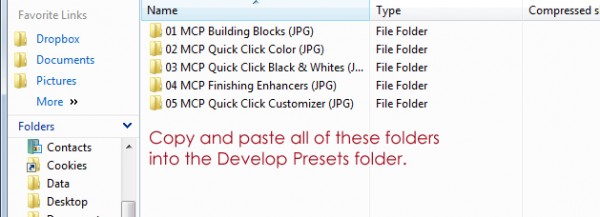
- Nyissa meg a Lightroom alkalmazást.
- Mac gépen lépjen a Lightroom menübe, és válassza a Beállítások lehetőséget. Számítógépeken lépjen a Szerkesztés menübe, és válassza a Beállítások lehetőséget.
- Lépjen a beállítások ablak Presets fülére.
- Jelölje be a „Készletek tárolása katalógusban” jelölőnégyzetet? Ha korábban telepítette az előre beállított beállításokat, és a katalógusban tárolta őket, akkor igen, be szeretné jelölni ezt a négyzetet. Ha először telepíti az előre beállított beállításokat, hagyja bejelölés nélkül. Ha MCP preseteket telepít, és nem talál más, már telepített preseteket, ismételje meg a telepítési folyamatot ezzel a mezővel az ellenkező beállításban.
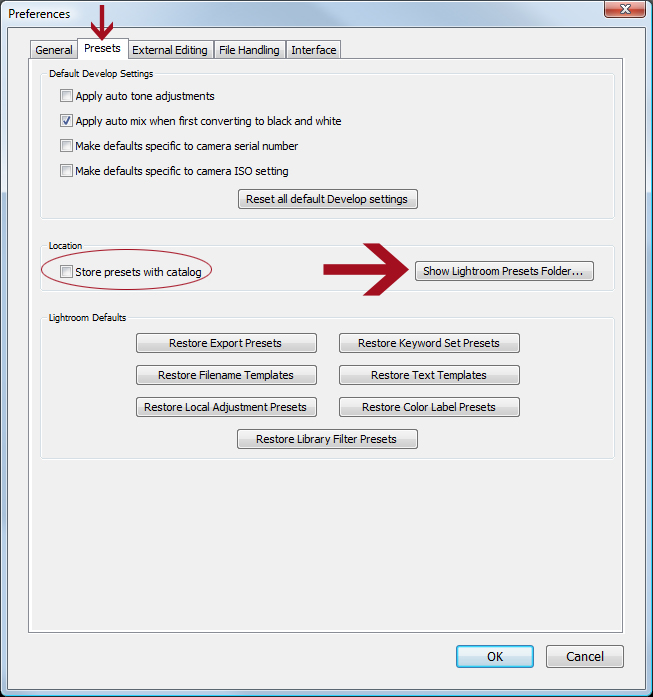
- Kattintson a „Lightroom Presets Folder Show” mappára. Ebben az új mappában nyissa meg a Lightroom alkalmazást, majd a Presets fejlesztése lehetőséget. Mac gépeken ez így néz ki:
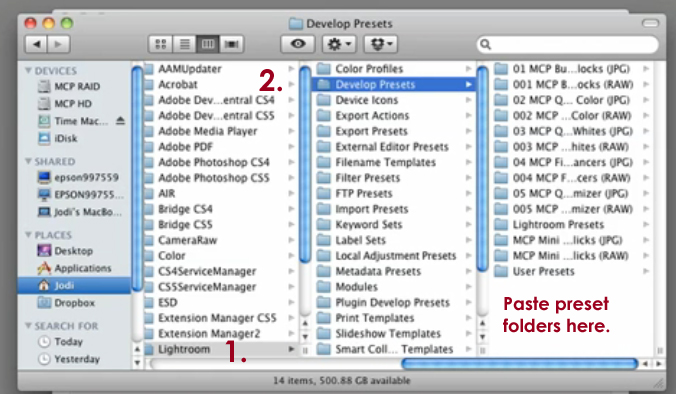 A PC-ken ez így néz ki:
A PC-ken ez így néz ki:
- Illessze be a másolt preseteket ebbe a Presets Develop mappába. A beillesztés parancsikonja a Vezérlés vagy az V. parancs.
- Zárja be a Lightroomot. Ezután nyissa meg újra, és az előbeállításai megjelennek. Megtalálásukhoz lépjen a Fejlesztő modulhoz, és keresse meg az új preseteket a bal oldalon.

És ez az. Inkább megnéznél egy videót? Ez a tied:
Csatlakozik a következő témákhoz: Lightroom Presets, Lightroom tippek
Nincs hozzászólás
Írj hozzászólást
A hozzászóláshoz be kell jelentkezni .




































Köszönjük, hogy megosztotta ezt. Mindig próbálok emlékezni ezekre a lépésekre, amikor új preset betöltésére megyek! Ezt könyvjelzővel kell ellátnom!
Köszönöm, hogy régen feltölthettem őket ... Te rock!
most már csak a lightroom 3-ra kell frissítenem ...
Félelmetes! Mindig az alapvető szerkesztőeszközökkel és azok manipulálásával küzdök.